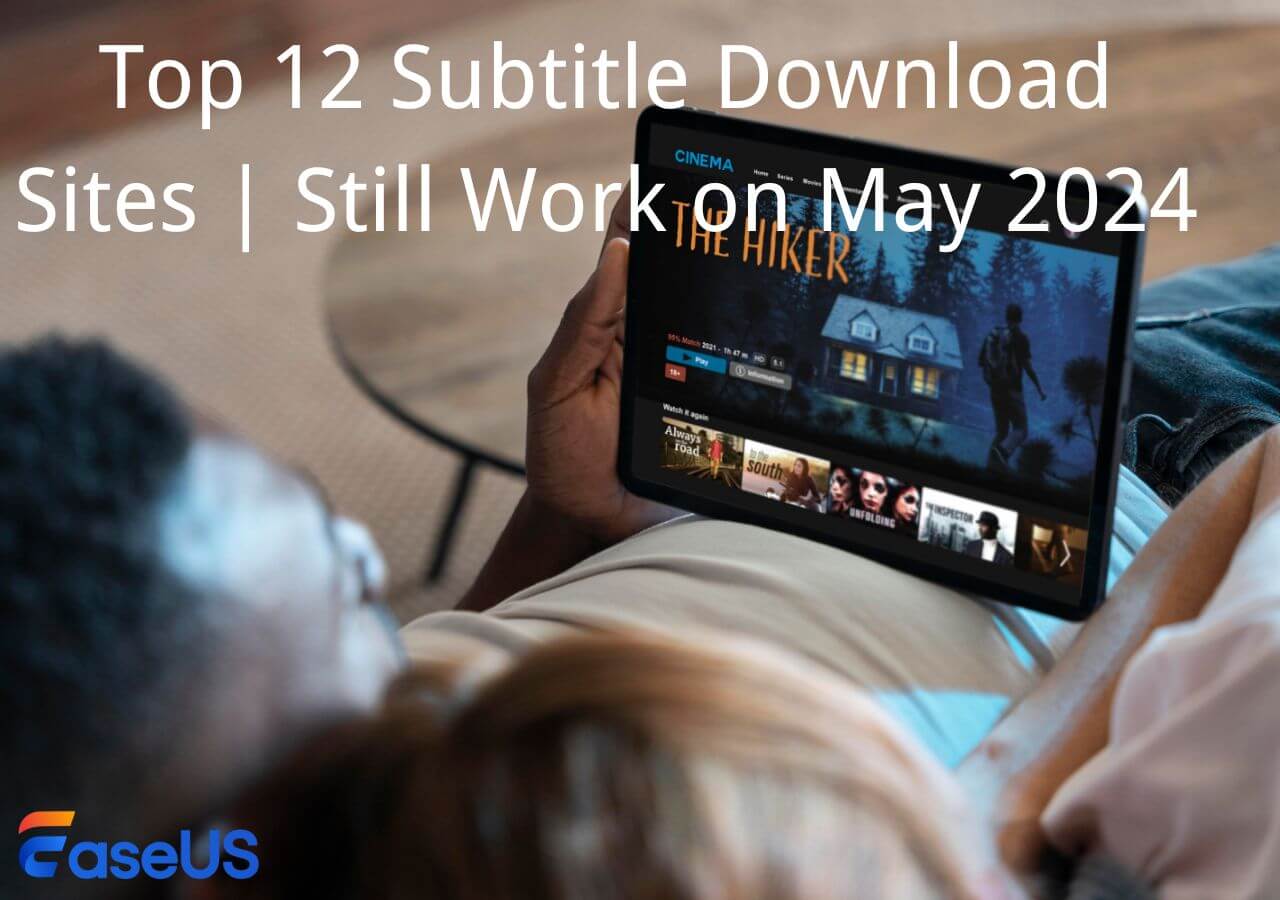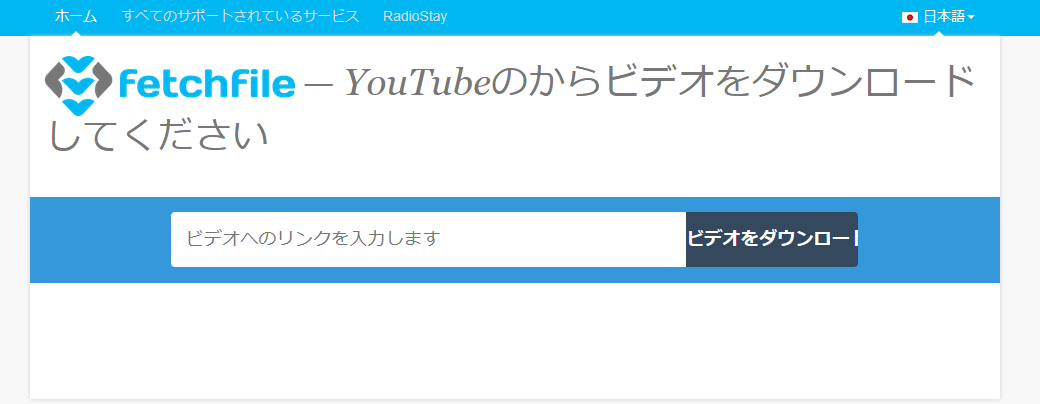-
![]()
Tioka
Tioka、社内一番の電子機器マニアです。小さい頃から、パソコン、携帯電話、ゲーム機、デジカメなどに非常に興味を持ち、新しいモデルが発売されたらすぐ手に入れたいタイプです。2017年からEaseUS Softwareに加入し、大興味をもって日本のユーザーにITに関するナレッジを紹介しています。現在、データ復元、データバックアップ、ディスククローン、パーティション・ディスクの管理、または、PC引越しなどの分野に取り組んでいます。日本の皆様がよくある問題を収集し、様々なパソコンエラーの対処法、データ復元の方法、SSD換装の方法やディスクの最適化方法などについて、数多くの記事を書きました。現時点(2019年8月21日)まで、彼が書いた記事の閲覧数はなんと550万回に突破!つまり、日本のユーザーは、合計5,500,000回彼の記事を読んで問題を解決しました。仕事や記事作成以外、彼は大部分の時間をタブレット・スマホを弄ること、ゲーミングなどに使っている男の子です。…詳しくは... -
![]()
Yiko
Yicoは、広大出身のパソコン知識愛好家で、パソコンに非常に精通しています。大学時代から定期的に女性向けのオンラインIT知識勉強会に参加して、いろいろなIT知識や技術を習得しました。彼女は、2020年からEaseUSファミリーの一員になりました。現在、データ復元、データバックアップ、パーティション管理、オーディオとビデオ編集などの分野で活躍しています。 いつもユーザの立場に立って、ユーザーの問題を解決するために最適な解決策を提供します。今まで、彼女が執筆した記事の閲覧数は3000,000回を超えています。 また、彼女は撮影とビデオの編集にすごく興味を持っています。定期的にYouTubeに動画を投稿したこともあります。ちなみに、彼女は平野歩夢選手の大ファンです。平野歩夢選手みたいの自分の才能を活かし輝いている人間になりたいです。…詳しくは... -
![]()
Bower
Bowerは、日本に永久滞在の中国人で、リモートでEaseUSに記事を書いています。Bowerは、小学校の時に両親と一緒に日本に移住しました。東京の私大の情報学部を出て、現在、都内のIT系の会社で勤めています。アルバイトの筆者として、EaseUSのユーザーに有用な対策を提供して、ユーザーから評価を受けています。…詳しくは... -
![]()
kenji
地域:東京都千葉県詳しくは...
年齢:22歳
性別:男性
仕事:IT関係者… -
![]()
Harumoe
Harumoe、新卒として、2022年からEaseUSに入社しました。専門は日本語ですが、いつもパソコンなどの機器に興味を持ってきました。大学時代から今まで、ずっとコンピューターに関する知識を勉強しています。EaseUSに加入した後、より多くの専門知識を学ぶと同時にそれを生かして、言葉というツールを利用して、皆さんとコミュニケーションしたいと思っています。Harumoeは今、データ復旧、ディスク・パーティション管理、データバックアップ・クローンに関する記事の作成を担当しています。以上述べた分野で彼女は少しでも役に立ちたいです。仕事や記事作成以外に、Harumoeはアニメ漫画マニアで、ゲーム機(Switch)をいじることも大好きです。…詳しくは... -
![]()
さわこ
さわこが大学の時、専攻は日本語で、仙台に留学した経験があります。(ずんだシェイクおいしいですって)、2022年にEaseUSに入社しました。入社した理由はIT業界に興味があるそうです。今はデータ復旧、パーティション管理、データ移行などのことを猛勉強中。彼女が中学校の時からずっとリーグオブレジェンドというPCゲームをやっていて、スマホよりPCが好きだそうです。…詳しくは... -
![]()
NANAちゃん
NANAちゃんは小さいごろから、アニメや日本文化に大変興味を持っております。ですから、大学の専門を選ぶ時、迷わず、日本語を選びました。IT業界に興味があって、ITについて自分で勉強したことがあるので、2022年にEaseUSに入社しました。今NANAちゃんはデータ復元、データバックアップ、パーティション管理、オーディオとビデオ編集などの分野で活躍しています。NANAちゃんはいろいろな興味があり、新しい知識を学ぶことが好きです。2022年以前、NANAちゃんは声優の仕事をしたことがあります。ちなみに、自分で時々アニメ関係の動画を編集、投稿をしました。…詳しくは... -
![]()
WuYanG
四川省出身の舞阳は、大学で4年間日本語を勉強している。 中学生の時にいい日本語の歌を発見し、それがアニメの主題歌であることがわかり、日本のアニメを見始めたのがきっかけです。 徐々に日本語への興味も生まれてきた。 Easeusに入社してからは、ディスク・パーティション管理、データ復旧、データバックアップ・クローンなどのエキスパートとして、日本語で文章を書き、より多くの人の大切なデータの管理に貢献しています。ちなみに、バイクに乗るのが大好きで、ヤマハがtop1!…詳しくは...
目次
0 利用者 |
0分で読める
Facebookは、世界最大のソーシャルネットワーキングサイトであり、よく使用されているオンラインソーシャルメディアの1つです。 Facebookでテキスト、写真、ビデオなどのコンテンツをネットワークに投稿することができます。 最近、ビデオを使って投稿するユーザーがますます増えています。そして、Facebookからお気に入りの動画をコンピータにダウンロードしたいユーザーも多くいらっしゃいます。
では、どのように FacebookからPCに動画をダウンロードしますか?ご存知のように、 Facebookでダウンロードボタンがないです。幸いには、ここでは Facebookビデオダウンロードアプリケーション、オンラインのダウンローダー、ブラウザ拡張機能などをの助けを借りて、 Facebookの動画をダウンロードすることができます。
方法1. Facebookビデオダウンローダーでビデオをダウンロードする
メリット:広告なし、プラグインなし
EaseUS Video DownloaderはWindows向けの多彩な機能を備えるダウンローダーです。このツールを使って、Facebook、Twitter、YouTube、Vimeoなどのサイドから動画をダウンロードすることができます。8K/4K/FHD/HDなどのビデオ画質にもサポートしています。複数の動画を一括でダウンロードできます。
無料ダウンロード Windows向け
安全ダウンロード
無料ダウンロード Mac向け
安全ダウンロード
- URLを貼り付けてオンラインオーディオをダウンロード可能
- Youtube動画をダウンロードしてMP3に変換することが可能
- ローカル動画をMP3に転換可能
もしオンライン動画や音声ファイルをよくダウンロードする場合は、この Facebookダウンローダーをお勧めます。
操作手順
ステップ1.facebookカウントを登録します。
ステップ2.ターゲットの Facebook動画を見つけて右クリックして、「」を選択します。
ステップ3. URLをコピーします。
次は、EaseUS Video DownloaderをPCにダウンロードします。
ステップ1. PC で EaseUS Video Downloader を起動します。出力形式(Video・Audio)と品質(Best・8K・4K・1080Pなど)を選択します。
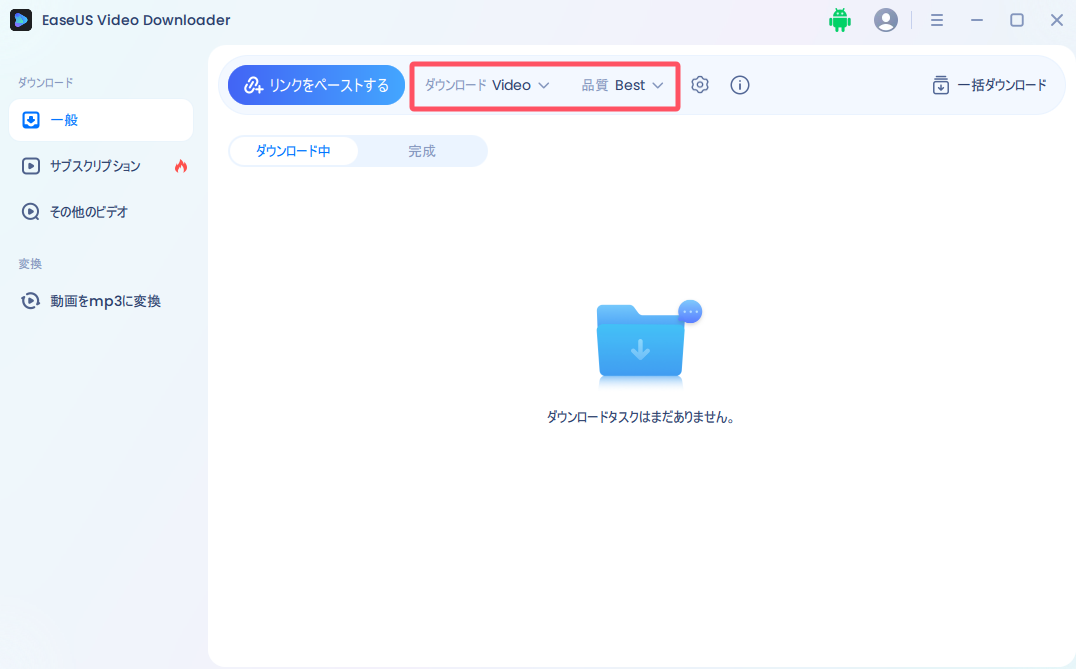
ステップ2. ダウンロードしたいFacebook動画のURLをコピーし、「リンクをペーストする」ボタンをクリックすると、自動的に動画のダウンロードが開始されます。
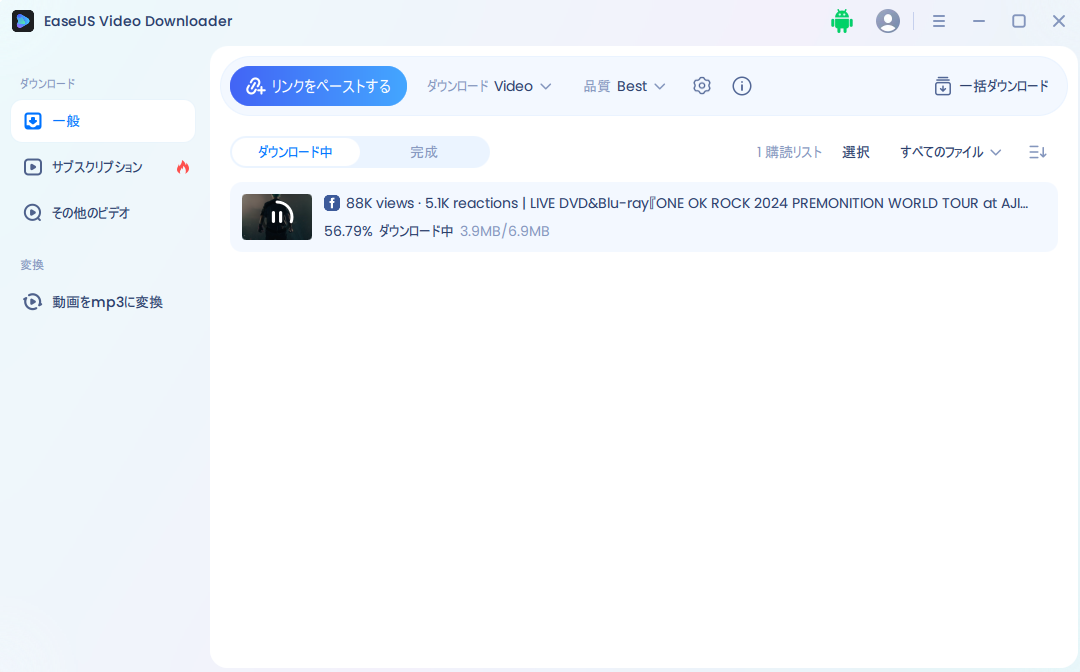
ステップ3. ダウンロードが完了したら、「完成」をクリックしてダウンロードした動画を確認してください。
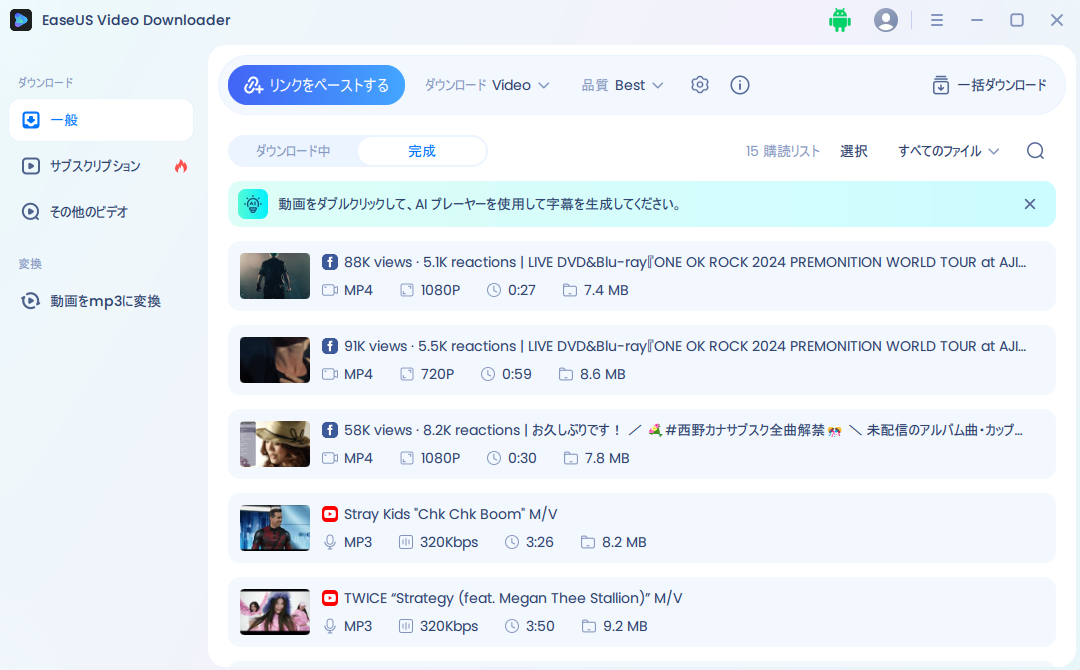
Tips:Facebookだけではなく、YouTubeやTikTokの動画も簡単にダウンロードできます!
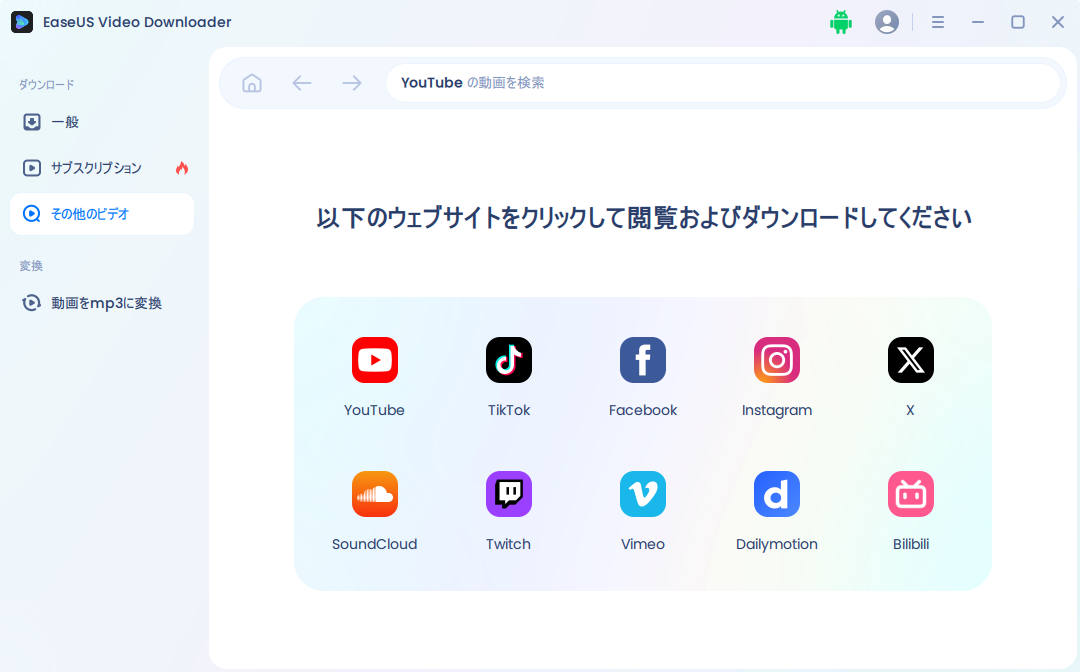
Facebookからコンピューターにお気に入りのビデオをダウンロードしたので、ビデオを編集したり、ビデオをオーディオに変換したり、その他の操作を実行したりすることもできます。
PS.他の方法:パソコンでその動画のエリアだけを画面録画すればいいです!
人気商品:EaseUS RecExperts画面録画ソフト
Windows画面録画なら、ぜひお試しください!
初心者でも簡単に使えます!画面の内容だけではなく、システム音やマイクの音声も記録できます!
方法2.オンラインで Facebook動画 をPCに保存する
操作手順
ステップ1. ダウンロードしたい動画を右クリックして、ビデオURLをコピーします。
ステップ2. getfvid.comに移動します。
ステップ3.URLを貼り付けて、「DOWNLOAD」ボタンをクリックします。
ステップ4.ビデオの画質を選択します。
ステップ5.最後に、Facebookからコンピューターにビデオを保存するオプションを選択します。
ステップ6.次に、設定した場所にビデオが保存されます。

方法3.ブラウザー拡張機能でFacebookビデオをpcに保存する
YouTubeビデオをラップトップにダウンロードするのと同様に、ブラウザー拡張機能を使用してFacebookからコンピューターにビデオを保存することもできます。ブラウザにビデオダウンロード拡張機能を追加すると、Facebookでビデオを視聴するときに「ダウンロード」ボタンを使用できるようになります。オンラインビデオダウンロードサービスと同様に、多くの関連する拡張機能があります。上で紹介したオンラインツールGetFvidは、Facebookビデオダウンロード拡張機能も提供します。しかし、ここでは、Facebook用のビデオダウンローダーと呼ばれる非常に便利なツールをお勧めしたいと思います。
Facebookからコンピューターにビデオを保存する方法は次のとおりです。
ステップ1.Chromeウェブストアに移動して、Facebookのビデオダウンローダーを検索します。
ステップ2.拡張機能をダウンロードしてブラウザにインストールし、再起動します。
ステップ3.Facebookに移動して、[ダウンロード]ボタンが表示されます。それをクリックして、Facebookビデオをコンピューターに保存します。
ビデオは元の形式と品質で保存されます。他に選択できるオプションはありません。
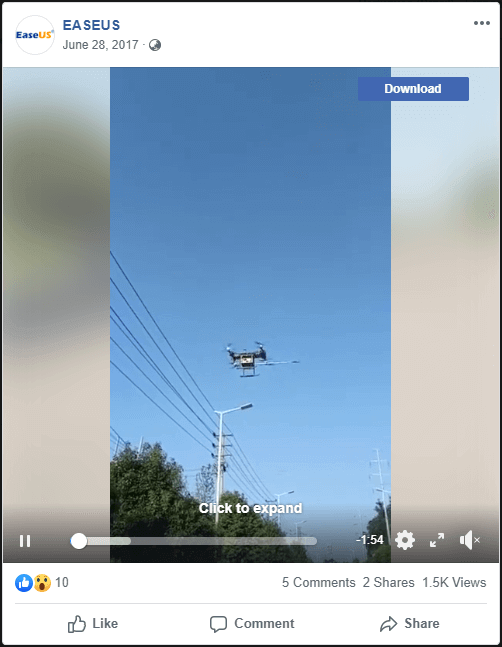
方法4.Facebook動画をパソコンに直接にダウンロードする
以下の操作手順に従って、アプリケーションなどをインストールなしで、ビデオをpcに直接保存することができます。ただし、これらの操作手順は、使用しているブラウザによって違います。 ここでは、Chromeを例として取り上げます。
操作手順
ステップ1. コンピューターにダウンロードするビデオを含む投稿に移動します。
ステップ2.ビデオを右クリックして、ビデオURLをコピーします。
ステップ3.URLをブラウザのアドレスバーに貼り付けます。
ステップ4.「www」を「m.」に変更して、Enterキーを押します。
ステップ5.ビデオページに入ったら、それを再生します。
ステップ6. それを右クリックし、「Developer Console.」を選択します。
ステップ7. Developer Console.の左上隅にあるアイコンを使用して、ビデオ要素を確認します。
ステップ8. ボックスに表示されているビデオURLをコピーして新しいタブに貼り付け、Enterキーを押します。
ステップ9.ビデオを右クリックして、[名前を付けてビデオを保存]を選択します。
追加ヒント:Facebookから携帯にビデオを保存する方法
日常で、FacebookからiPhone / iPadまたはAndroidデバイスにビデオを保存する必要がある場合もあります。 最初にFacebookからコンピューターにビデオを保存してから、コンピューターからiPhoneにビデオを転送するか、ダウンロードしたアイテムをAndroidデバイスの内部ストレージにコピーすることができます。PCを使用したくない場合は、ビデオダウンローダーアプリまたはオンラインのFacebookビデオダウンローダーを使用して、Facebookからデバイスにビデオを保存できます。 ここでは、例としてオンラインツールを取り上げたいと思います。
操作手順
ステップ1.Facebookアプリを開き、保存するビデオを再生します。
ステップ2.[共有]ボタンをクリックして、ビデオリンクをコピーします。
ステップ3.携帯でブラウザーを開き、fbdown.netにアクセスします。
ステップ4.ビデオのURLをアドレスバーに貼り付けて、[ダウンロード]をタップします。
ステップ5.お好みのビデオ品質とフォーマットを選択し、画面の指示に従って続行します。

結論
本記事で紹介しているFacebookからPCにビデオをダウンロードする4つの方法を紹介しました。ご自身の需要に応じて、適切な方法を試してください。その中で、EaseUS Video Downloaderに対して興味がある方、下記の青ボタンからダウンロードすることが可能です。
無料ダウンロード Windows向け
安全ダウンロード
無料ダウンロード Mac向け
安全ダウンロード